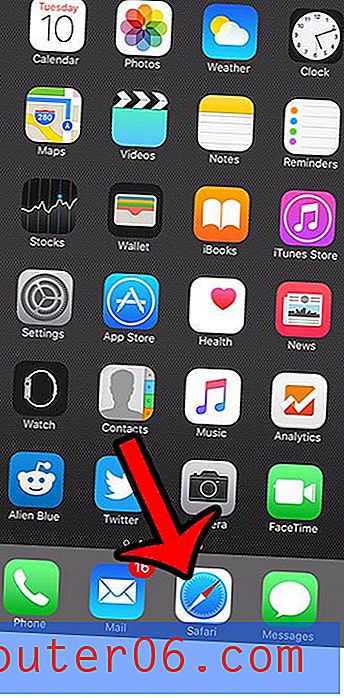Cómo evitar que el iPhone responda automáticamente con el altavoz
Responder con la opción de altavoz en su iPhone es conveniente si la mayoría de sus llamadas se realizan en privado o en un lugar donde necesita tener sus manos libres. Pero si está rodeado de otras personas, puede preferir que sus llamadas sean un poco más privadas. Sin embargo, es posible configurar su iPhone de manera que cada llamada se responda con el altavoz por defecto, y la necesidad de cambiar al auricular puede ser una molestia.
Afortunadamente, la configuración de enrutamiento de llamadas de su iPhone se puede ajustar para que las llamadas entrantes se respondan automáticamente con el auricular sobre la pantalla. Nuestro breve tutorial a continuación le mostrará dónde encontrar esta configuración para que pueda evitar situaciones potencialmente embarazosas que podrían ocurrir cuando todos a su alrededor puedan escuchar lo que alguien le está diciendo.
Evita que el iPhone responda llamadas con el altavoz por defecto
Los pasos en este artículo se escribieron usando un iPhone 6 Plus, en iOS 8. Estos pasos funcionarán para otros modelos de iPhone que usan el sistema operativo iOS 8, pero pueden variar ligeramente para los modelos de iPhone que usan una versión diferente de iOS. Este artículo le mostrará cómo verificar qué versión de iOS está instalada en su iPhone.
Aún podrá usar la opción de altavoz si es necesario. Simplemente toque el botón Altavoz en la pantalla después de haber respondido una llamada, y el audio cambiará automáticamente al modo de altavoz.
Paso 1: abre el menú Configuración .

Paso 2: selecciona la opción General .
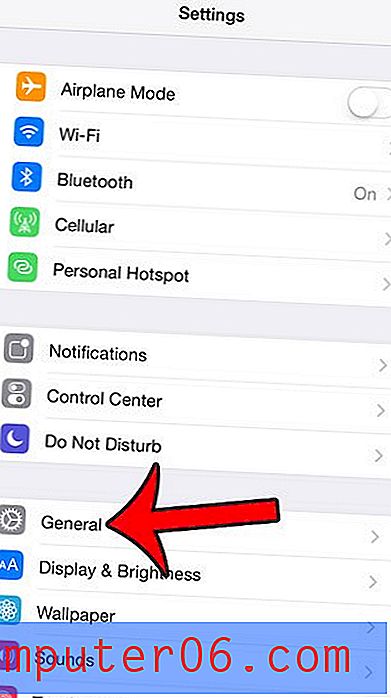
Paso 3: toca la opción Accesibilidad .
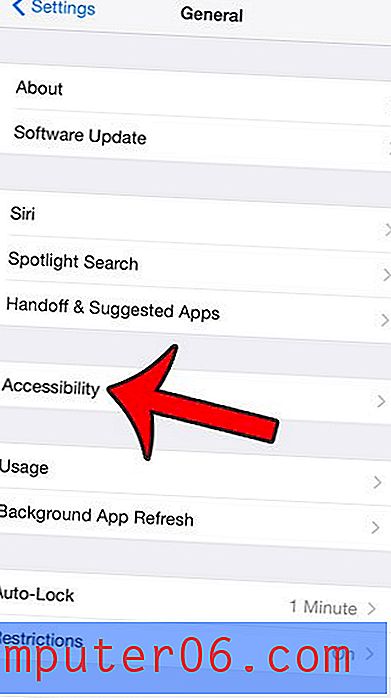
Paso 4: desplácese hacia abajo y seleccione la opción de enrutamiento de audio de llamada en la sección Interacción de este menú.
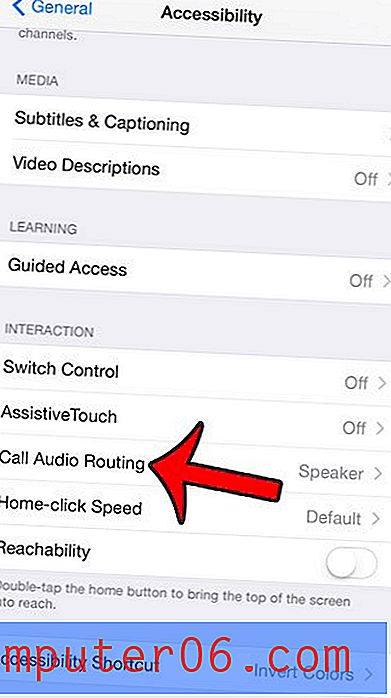
Paso 5: selecciona la opción Automático .
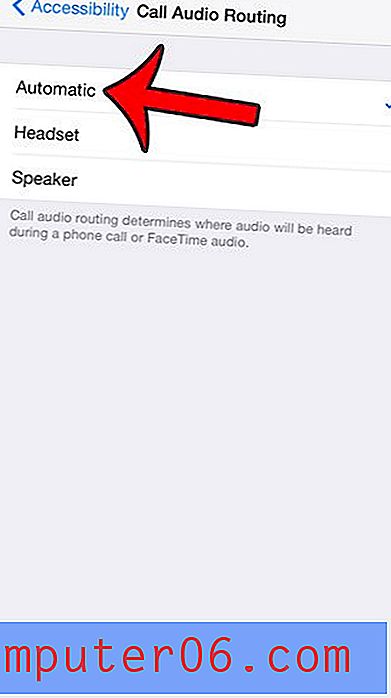
¿Estás intentando hacer cambios en tu dispositivo, pero no puedes encontrar el ícono de Configuración? Esta guía le mostrará algunos métodos alternativos que puede usar para ubicar este icono.